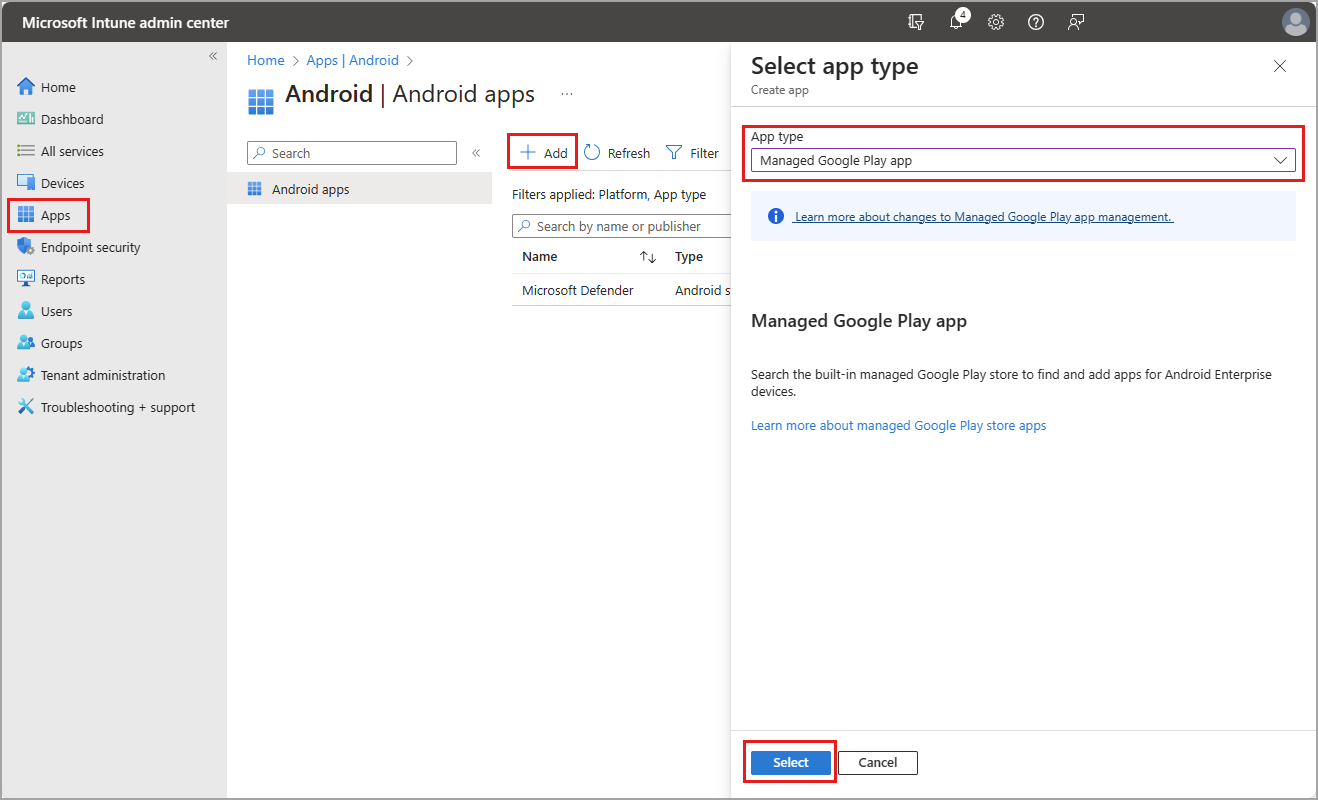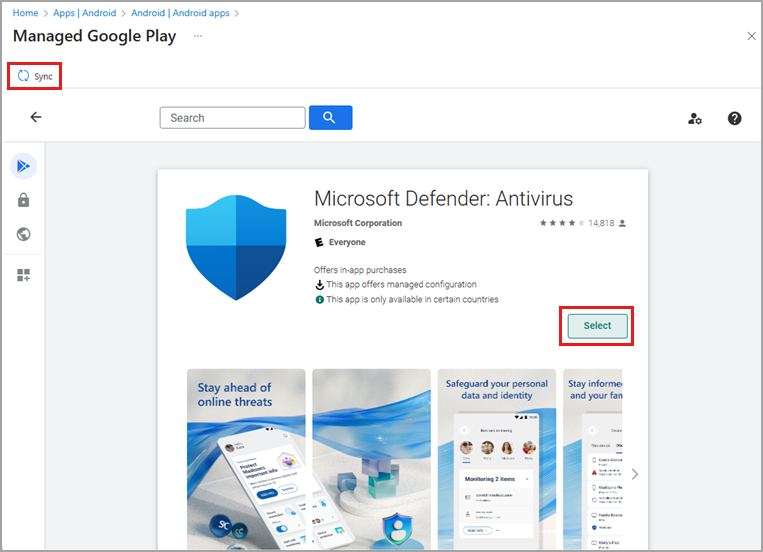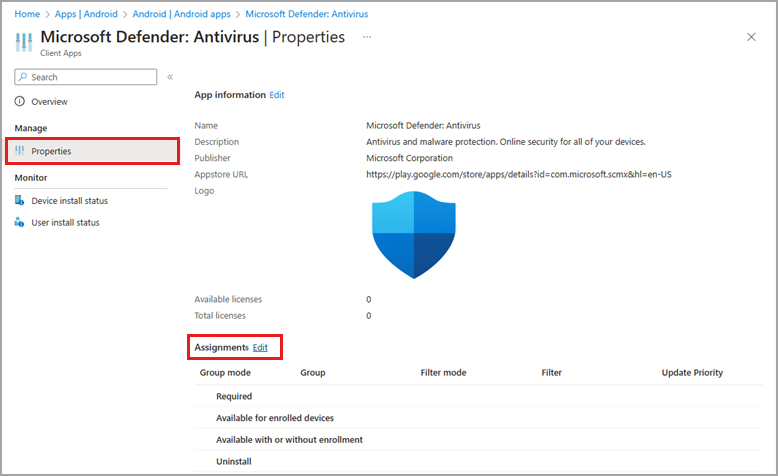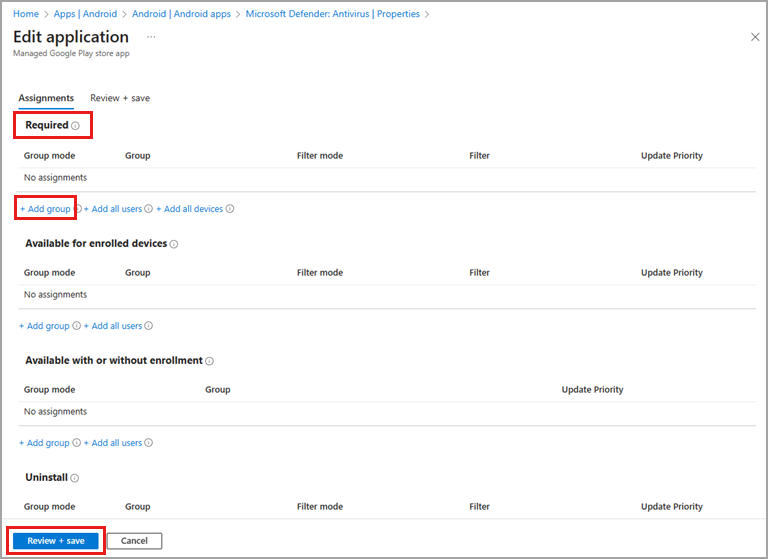Клиент глобального безопасного доступа для Android
Клиент Global Secure Access можно развернуть на совместимых устройствах Android с помощью Microsoft Intune и Microsoft Defender для конечной точки в Android. Клиент Android встроен в приложение Defender для конечной точки Android, что упрощает подключение конечных пользователей к глобальному безопасному доступу. Клиент Android глобального безопасного доступа упрощает подключение конечных пользователей к ресурсам, которые им нужны, без необходимости вручную настраивать параметры VPN на своих устройствах.
В этой статье описываются предварительные требования и способы развертывания клиента на устройствах Android.
Предварительные требования
- Продукту требуется лицензирование. Дополнительные сведения см. в разделе лицензирования "Что такое глобальный безопасный доступ". При необходимости вы можете приобрести лицензии или получить пробные лицензии.
- Необходимо включить по крайней мере один профиль глобального безопасного доступа перенаправления трафика.
- Для установки необходимы разрешения на использование устройства.
- Устройства Android должны работать под управлением Android 10.0 или более поздней версии.
- Устройства Android должны быть зарегистрированы в Microsoft Entra.
- Устройства, не управляемые вашей организацией, должны иметь установленное приложение Microsoft Authenticator.
- Устройства, которыми не управляет Intune, должны иметь установленное приложение 'Корпоративный портал'.
- Регистрация устройств требуется для применения политик соответствия устройств Intune.
Известные ограничения
Эта функция имеет одно или несколько известных ограничений. Для получения более подробной информации об известных проблемах и ограничениях этой функции см. раздел Известные ограничения для глобального безопасного доступа.
Поддерживаемые сценарии
Клиент Global Secure Access для Android поддерживает развертывание устаревших сценариев администратора устройств и Android Enterprise. Поддерживаются следующие сценарии Android Enterprise:
- Корпоративные устройства, полностью управляемые компанией.
- Корпоративные устройства с рабочим профилем.
- Личные устройства с рабочим профилем.
Управление мобильными устройствами, не принадлежащими Microsoft
Кроме того, поддерживаются сценарии управления мобильными устройствами ( MDM), отличные от Майкрософт. В этих сценариях, известный как режим только глобального безопасного доступа, необходимо включить только профиль пересылки трафика и настроить приложение в соответствии с документацией поставщика.
Установите Microsoft Defender для Android Endpoint
Существует несколько сочетаний режимов развертывания и сценариев для использования клиента Глобального безопасного доступа для Android.
После включения профиля пересылки трафика и настройки сети клиент Global Secure Access Android автоматически отображается в приложении Defender; Однако клиент глобального безопасного доступа отключен по умолчанию. Пользователи могут включить клиент из приложения Defender. Действия по включению клиента предоставляются в разделе "Подтверждение глобального безопасного доступа" в разделе приложения Defender.
Этот устаревший режим регистрации позволяет развернуть Defender для конечной точки на Android с помощью Корпоративного портала Microsoft Intune на устройствах, зарегистрированных как администраторы устройств.
Высокоуровневый процесс выглядит следующим образом:
Разверните Defender на устройствах Android, зарегистрированных в Intune.
Включите хотя бы один профиль средств пересылки трафика, если Defender уже развернут.
Убедитесь, что глобальный безопасный доступ отображается в приложении Defender.
Подробный процесс развертывания Defender выглядит следующим образом:
Войдите в Центр администрирования Microsoft Intune в качестве администратора Intune.
Перейдите к Приложениям>Android>Добавить>приложение из магазина Android>Выбрать.
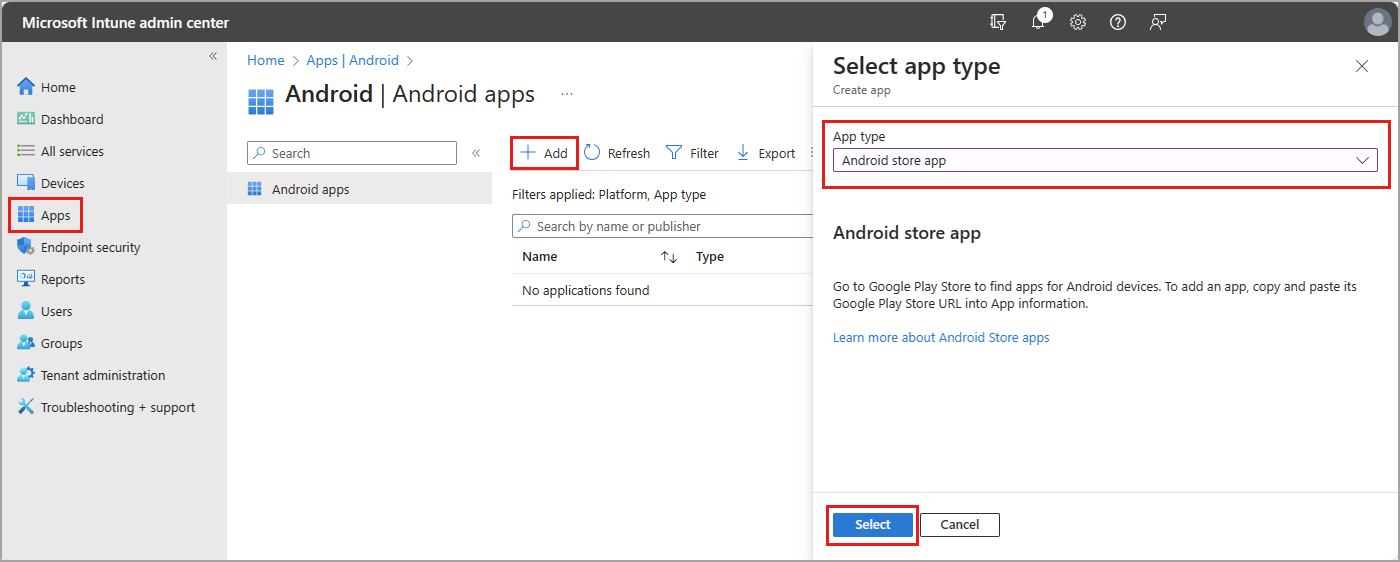
Укажите имя, описание и издатель.
Введите URL-адрес в поле Appstore URL.
https://play.google.com/store/apps/details?id=com.microsoft.scmx
Оставьте все остальные поля значениями по умолчанию и нажмите кнопку "Далее".
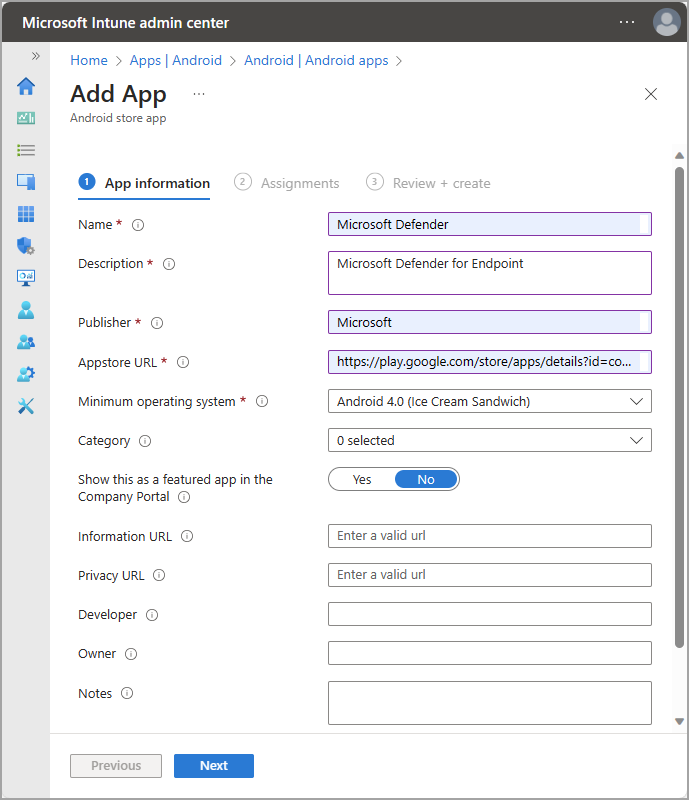
В разделе "Обязательный" выберите "Добавить группу", затем выберите группы для назначения приложения и нажмите "Далее".
- Выбранная группа должна состоять из зарегистрированных пользователей Intune.
- Вы можете изменить или добавить больше групп позже.
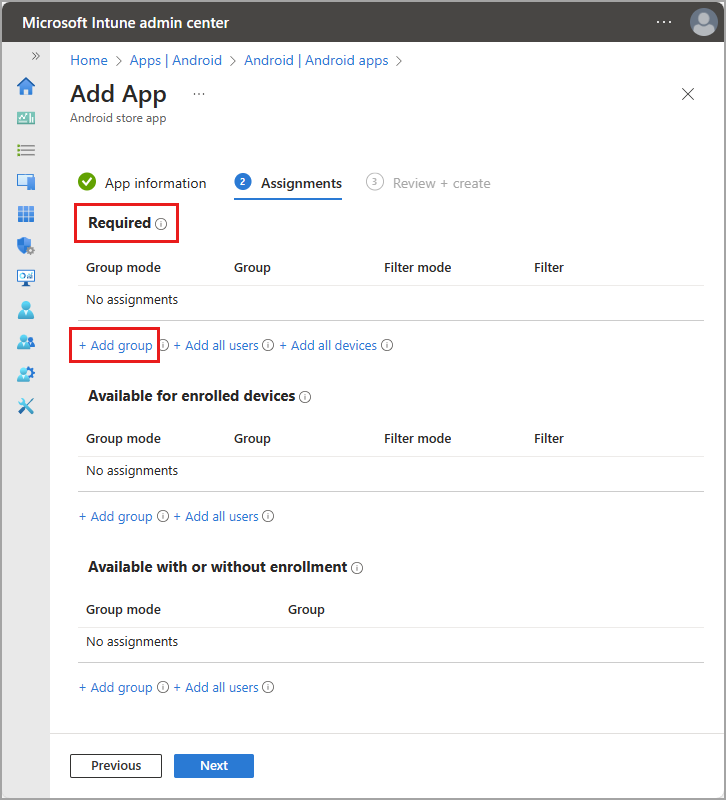
На вкладке "Рецензирование и создание " убедитесь, что информация правильна и нажмите кнопку "Создать".
На странице сведений о новом приложении выберите состояние установки устройства и убедитесь, что приложение установлено.
Пользователям необходимо включить клиент в приложении Defender. По умолчанию он отключен. Перейдите к следующему разделу, чтобы подтвердить установку приложения и как включить клиент.
Подтверждение появления глобального безопасного доступа в приложении Defender
Так как клиент Android интегрирован с Defender для конечной точки, полезно понять взаимодействие с конечным пользователем. Клиент появится на панели мониторинга Defender после подключения к глобальному безопасному доступу. Подключение активируется при включении профиля пересылки трафика.
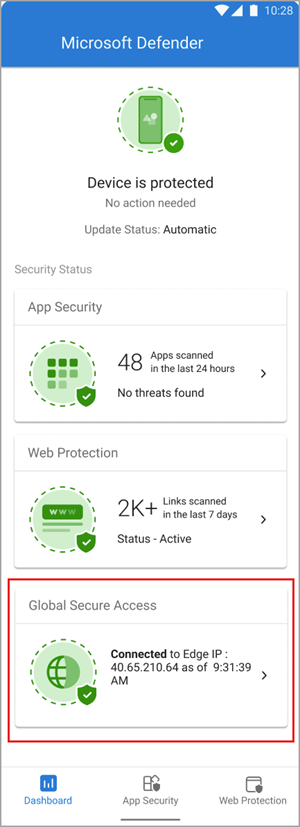
Клиент по умолчанию отключен при развертывании на пользовательских устройствах. Пользователям необходимо включить клиент из приложения Defender. Чтобы включить клиент, коснитесь переключателя.
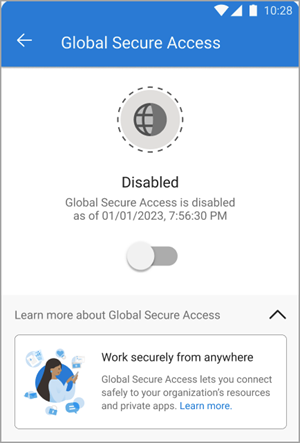
Чтобы просмотреть сведения о клиенте, коснитесь плитки на панели мониторинга. При правильном включении и правильной работе клиент отображает сообщение "Включено". Также отображается дата и время подключения клиента к глобальному безопасному доступу.
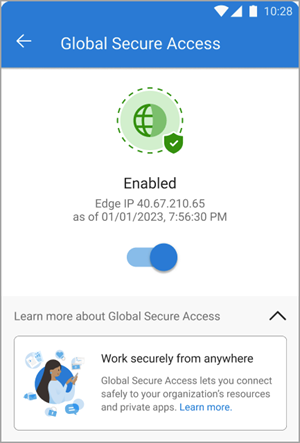
Если клиент не может подключиться, переключатель появляется для отключения службы. Пользователи могут вернуться позже, чтобы попытаться включить клиент.
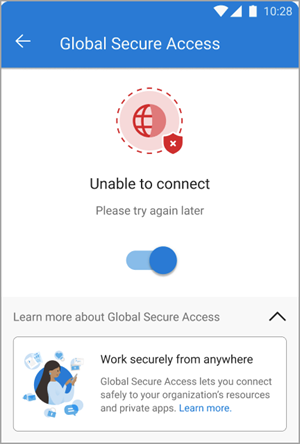
Устранение неполадок
Плитка Global Secure Access не отображается после подключения клиента к службе. Перезапустите приложение Defender.
При попытке доступа к приложению Приватного доступа подключение может истекать после успешного интерактивного входа. Перезагрузить приложение через обновление веб-браузера должно устранить эту проблему.
Связанный контент
- Сведения о Microsoft Defender для конечной точки на Android
- Развертывание Microsoft Defender для конечных устройств на Android через Microsoft Intune
- Узнайте об управляемых приложениях Google Play и устройствах Android Enterprise в Intune
- клиент глобального безопасного доступа для Microsoft Windows
- клиент глобального безопасного доступа для macOS
- клиент глобального безопасного доступа для iOS